ps非主流教程:紅衣美女
時(shí)間:2024-03-06 22:32作者:下載吧人氣:27

原圖

1、打開素材圖片,創(chuàng)建可選顏色調(diào)整圖層,對(duì)黃、綠、中性、黑進(jìn)行調(diào)整,參數(shù)設(shè)置如圖1- 4,效果如圖5。這一步給圖片增加青綠色。
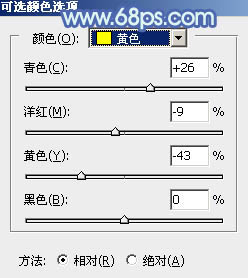
<圖1>
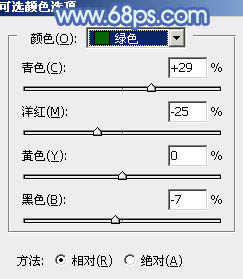
<圖2>
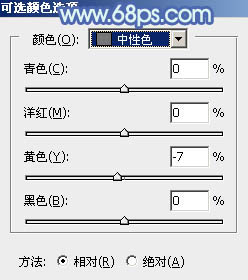
<圖3>
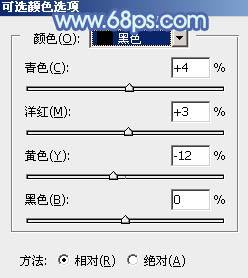
<圖4>

<圖5>
2、創(chuàng)建曲線調(diào)整圖層,對(duì)RGB、紅、綠、藍(lán)通道進(jìn)行調(diào)整,參數(shù)設(shè)置如圖6- 9,效果如圖10。這一步微調(diào)圖片的明暗,并給圖片增加青藍(lán)色。
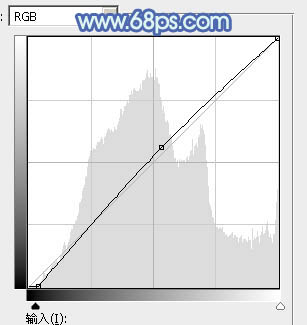
<圖6>
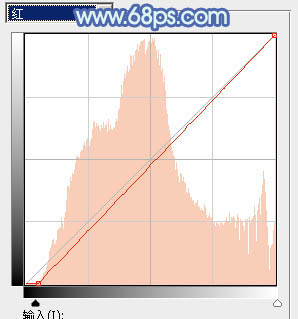
<圖7>
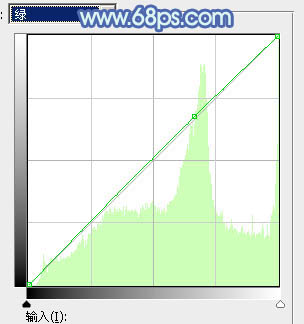
<圖8>
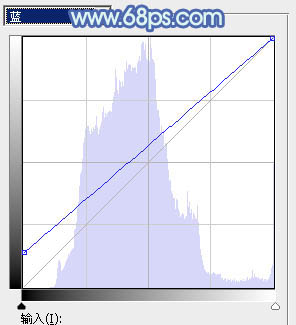
<圖9>
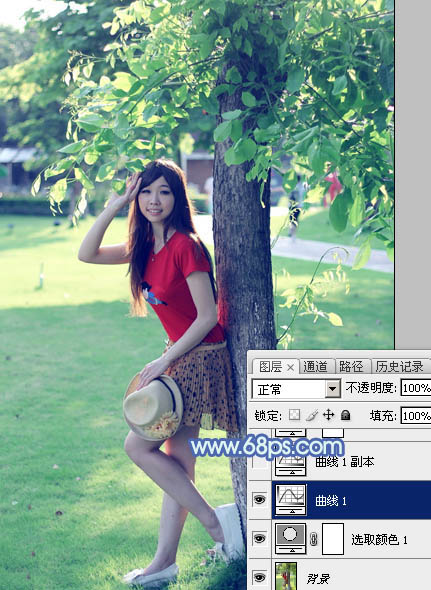
<圖10>
3、按Ctrl+ J 把當(dāng)前曲線調(diào)整圖層復(fù)制一層,不透明度改為:50%,效果如下圖。

<圖11>
4、創(chuàng)建色相/飽和度調(diào)整圖層,對(duì)綠色進(jìn)行調(diào)整,參數(shù)及效果如下圖。這一步主要把圖片中的黃綠色調(diào)淡一點(diǎn)。
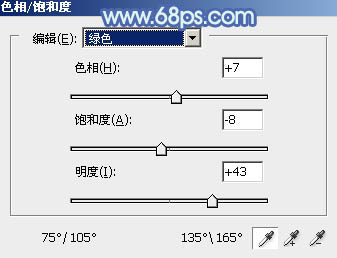
<圖12>

<圖13>
5、創(chuàng)建色彩平衡調(diào)整圖層,對(duì)陰影,高光進(jìn)行調(diào)整,參數(shù)及效果如下圖。這一步給圖片增加青藍(lán)色。
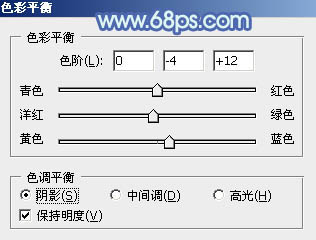
<圖14>
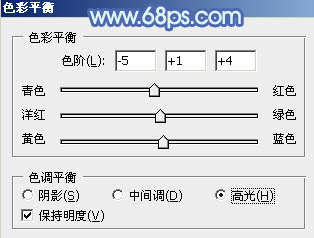
<圖15>
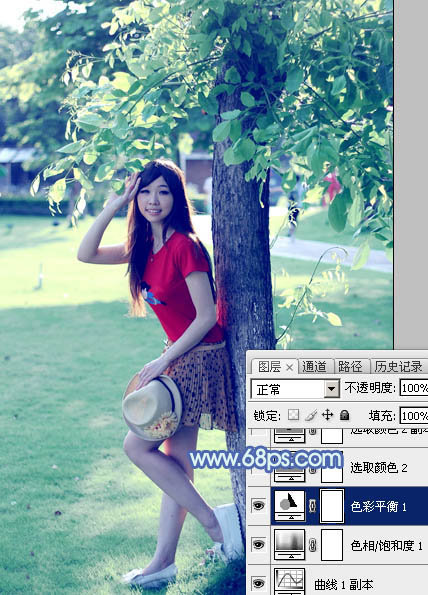
<圖16>
6、創(chuàng)建可選顏色調(diào)整圖層,對(duì)綠、青、藍(lán)、白進(jìn)行調(diào)整,參數(shù)設(shè)置如圖17- 20,效果如圖21。這一步把圖片中的青綠色稍微調(diào)淡。
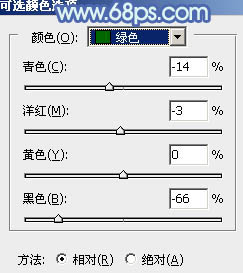
<圖17>
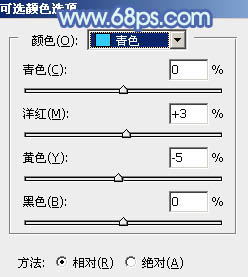
<圖18>
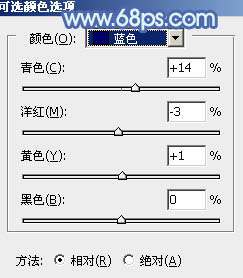
<圖19>
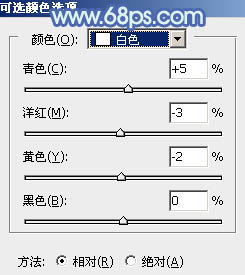
<圖20>

<圖21>
7、按Ctrl+ J 把當(dāng)前可選顏色調(diào)整圖層復(fù)制一層,效果如下圖。

<圖22>
8、新建一個(gè)圖層,按字母鍵“D”,把前,背景顏色恢復(fù)到默認(rèn)的黑白,選擇菜單:濾鏡> 渲染 > 云彩,確定后把混合模式改為“濾色”,不透明度改為:50%,效果如下圖。這一步增加圖片亮度。

<圖23>
9、創(chuàng)建可選顏色調(diào)整圖層,對(duì)白色進(jìn)行調(diào)整,參數(shù)及效果如下圖。這一步給圖片高光部分增加青藍(lán)色。
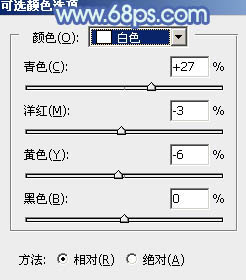
<圖24>

<圖25>
10、創(chuàng)建曲線調(diào)整圖層,對(duì)藍(lán)色通道進(jìn)行微調(diào),參數(shù)及效果如下圖。這一步給圖片暗部增加藍(lán)色。
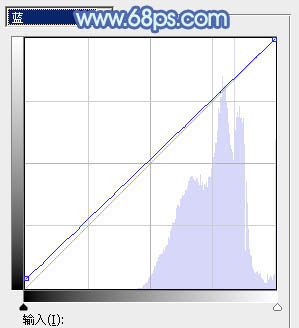
<圖26>

<圖27>
11、新建一個(gè)圖層,用橢圓選框工具在左上角位置拉出下圖所示的橢圓選區(qū),羽化80個(gè)像素后填充青綠色:#BBE6D3,混合模式改為“濾色”。這一步給圖片增加高光。

<圖28>
12、新建一個(gè)圖層,按Ctrl+ Alt + Shift + E 蓋印圖層。簡單給人物磨一下皮,再把背景適當(dāng)柔化處理,效果如下圖。

<圖29>
13、按Ctrl+ Alt + 2 調(diào)出高光選區(qū),按Ctrl + Shift + I 反選,創(chuàng)建純色調(diào)整圖層,顏色設(shè)置為暗藍(lán)色:#497BAC,確定后把混合模式改為“濾色”,不透明度改為:20%,效果如下圖。這一步給圖片暗部增加藍(lán)色。

<圖30>
最后微調(diào)一下顏色,完成最終效果。

相關(guān)推薦
相關(guān)下載
熱門閱覽
- 1ps斗轉(zhuǎn)星移合成劉亦菲到性感女戰(zhàn)士身上(10P)
- 2模糊變清晰,在PS中如何把模糊試卷變清晰
- 3ps楊冪h合成李小璐圖教程
- 4ps CS4——無法完成請求,因?yàn)槲募袷侥K不能解析該文件。
- 5色階工具,一招搞定照片背后的“黑場”“白場”和“曝光”
- 6軟件問題,PS顯示字體有亂碼怎么辦
- 7軟件問題,ps儲(chǔ)存文件遇到程序錯(cuò)誤不能儲(chǔ)存!
- 8ps液化濾鏡
- 9LR磨皮教程,如何利用lightroom快速磨皮
- 10PS鼠繪奇幻的山谷美景白晝及星夜圖
- 11photoshop把晴天變陰天效果教程
- 12ps調(diào)出日系美女復(fù)古的黃色調(diào)教程
最新排行
- 1室內(nèi)人像,室內(nèi)情緒人像還能這樣調(diào)
- 2黑金風(fēng)格,打造炫酷城市黑金效果
- 3人物磨皮,用高低頻給人物進(jìn)行磨皮
- 4復(fù)古色調(diào),王家衛(wèi)式的港風(fēng)人物調(diào)色效果
- 5海報(bào)制作,制作炫酷的人物海報(bào)
- 6海報(bào)制作,制作時(shí)尚感十足的人物海報(bào)
- 7創(chuàng)意海報(bào),制作抽象的森林海報(bào)
- 8海報(bào)制作,制作超有氛圍感的黑幫人物海報(bào)
- 9碎片效果,制作文字消散創(chuàng)意海報(bào)
- 10人物海報(bào),制作漸變效果的人物封面海報(bào)
- 11文字人像,學(xué)習(xí)PS之人像文字海報(bào)制作
- 12噪點(diǎn)插畫,制作迷宮噪點(diǎn)插畫

網(wǎng)友評(píng)論